YouTube Premium ile aynı özellikleri vadeden YouTube Vanced programı nasıl yüklenir? YouTube reklamsız ve arka planda çalışma özelliği sunan programın özellikleri ve daha fazlasını içeriğimizde derledik.
YouTube Premium servisi ücretini karşılayamayanların yöneldiği bir çözüm olan modlanmış YouTube yani, Vanced ile reklam engelleme ve arka planda oynatma özelliklerini kullanabiliyorsunuz. Resmi uygulamada bulunmayan birçok özelliğin de aktif olarak kullanılabildiği Vanced nasıl yüklenir?
YouTube Vanced nasıl yüklenir?
Öncelikle YouTube Vanced uygulamasının YouTube Premium ile direkt bir ilgisinin olmadığını söylememiz gerek. YouTube Vanced, kendine has özellikleri ile modlanmış bir uygulama. Vanced’in özelliklerine yakından bakmak gerekirse:
– Tüm reklamları engelleme,
– Arka planda video oynatma,
– VP9 ve HDR video oynatmaya zorlama,
– Tüm cihazlar için dokunarak yakınlaştırma,
– “Yansıtma” özelliğini kapatıp açma,
– Resim içinde resim (PIP) modu,
– Video pencere stili değiştirme,
– Videoyu tekrar oynatma,
– Ses ve parlaklık düzeylerini video izlerken ekranda dokunmatik hareketlerle ayarlama
– Çözünürlük ve oynatma hızı ayarlama
YouTube Vanced indirme
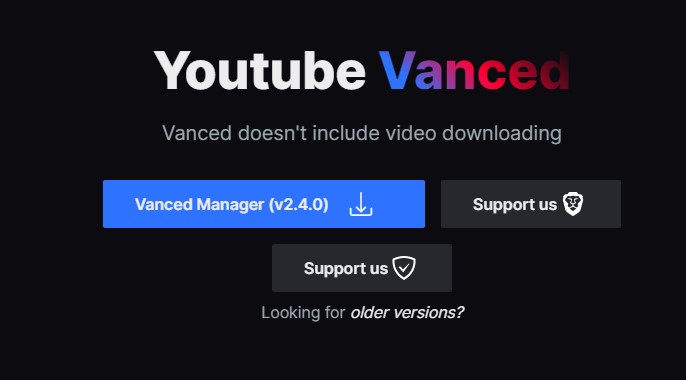
Uygulamanın resmi indirme bağlantısına buradan ulaşabilirsiniz.
YouTube Vanced yükleme
Root olmadan yükleme
Adım 1: Buradan MicroG Vanced’i indirip kurun. Bu APK’yı kurmazsanız YouTube açılışta hata verir ve kapanır.
Adım 2: Yukarıdaki indirme başlığından YouTube Vanced uygulamasının en güncel sürümünü indirin.
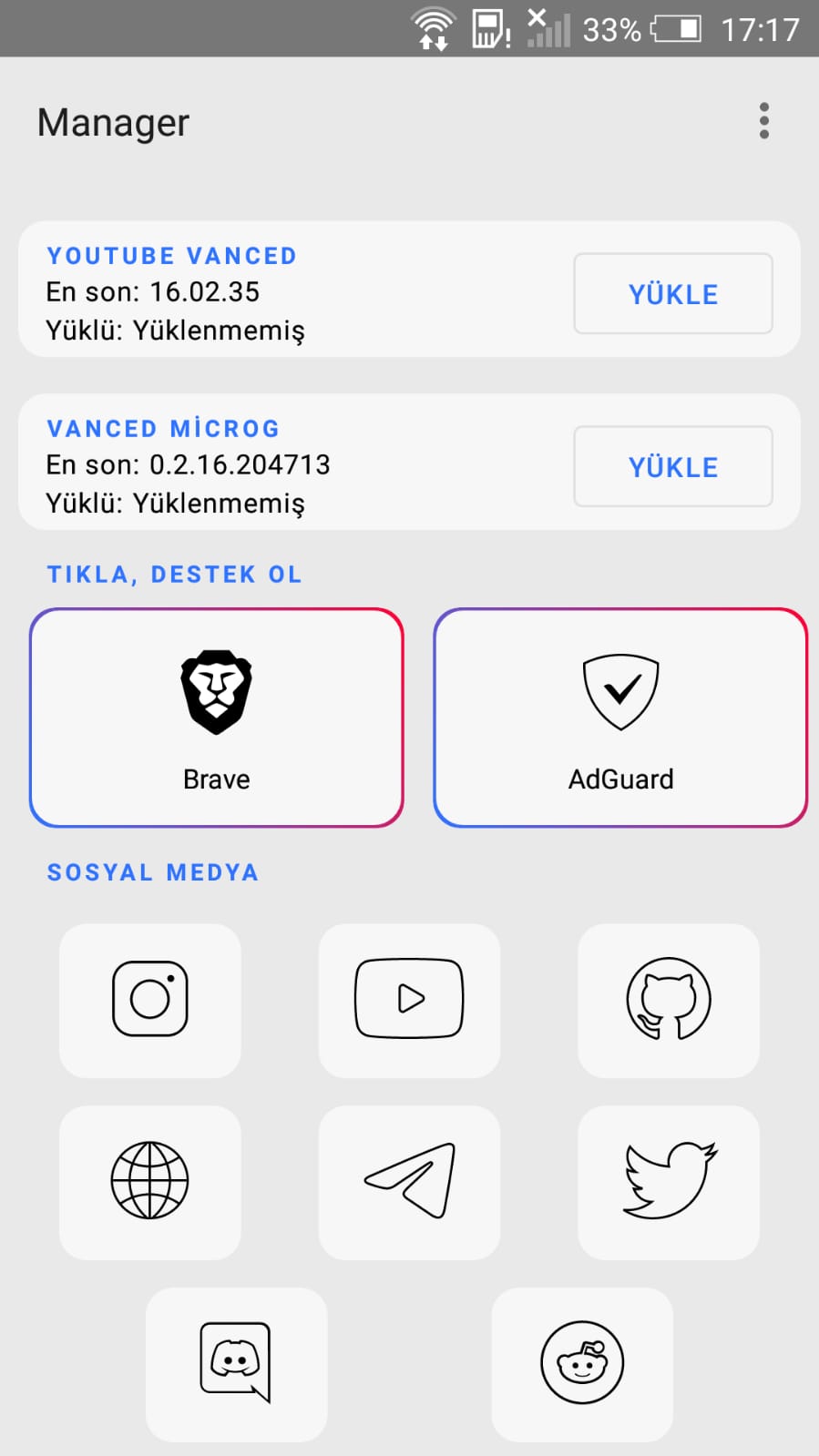
Adım 3: Google Play uygulama mağazasından Split APK’s Installer uygulamasını buradan kurun.
Adım 4: Split APK’s Installer uygulamasını açın.
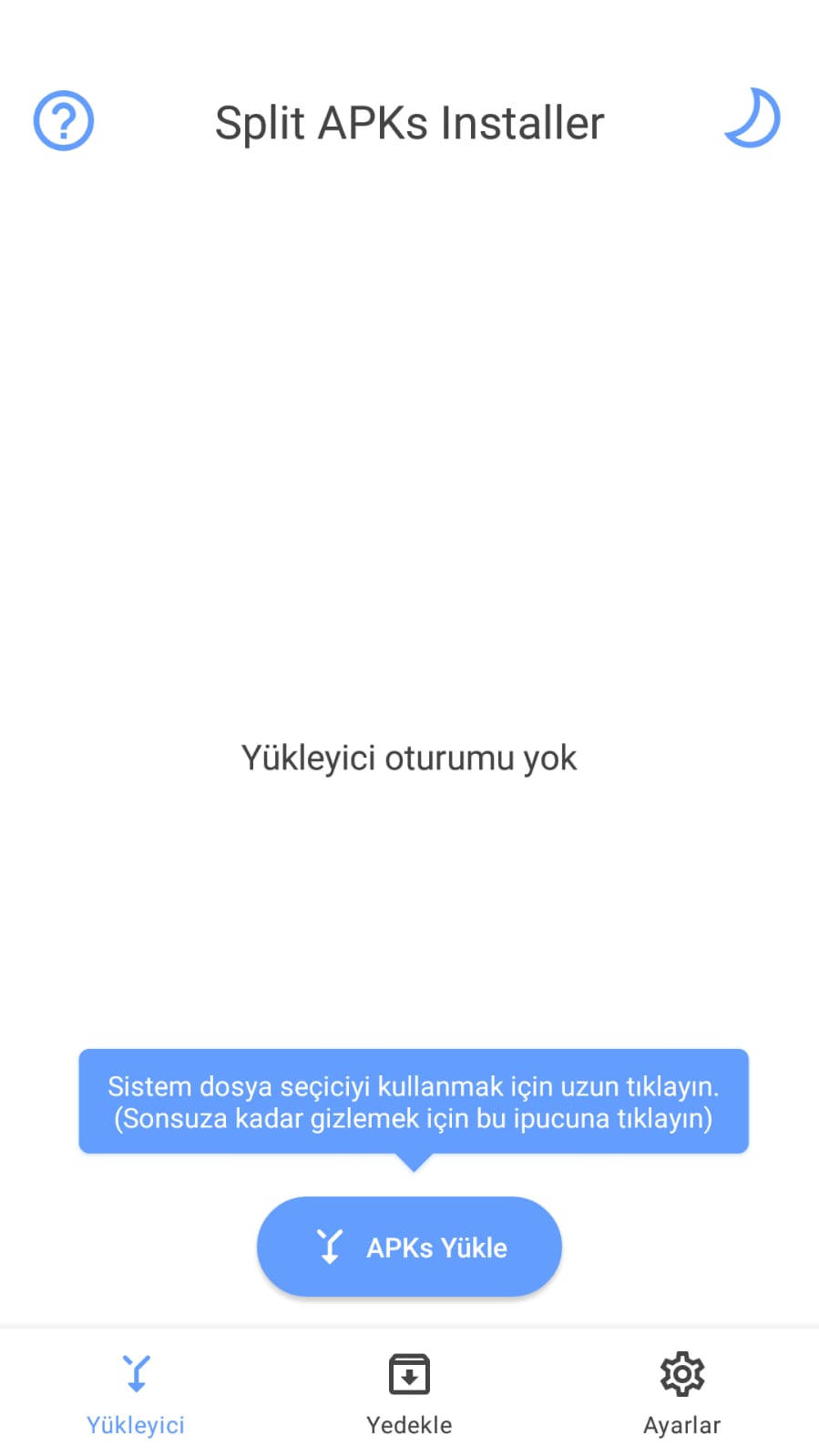
Adım 5: İndirdiğiniz Vanced APK dosyasını seçin ve kurun. Bu aşamada MIUI kullanıcılarının Geliştirici seçeneklerinden MIUI Optimizasyonu’nu devre dışı bırakması gerekmektedir.
Vanced APK dosyalarının konumu Android > Data > .com.vanced.manager > files > vanced > nonroot

3 APK dosyasını seçtikten sonra göreceğiniz ekran:
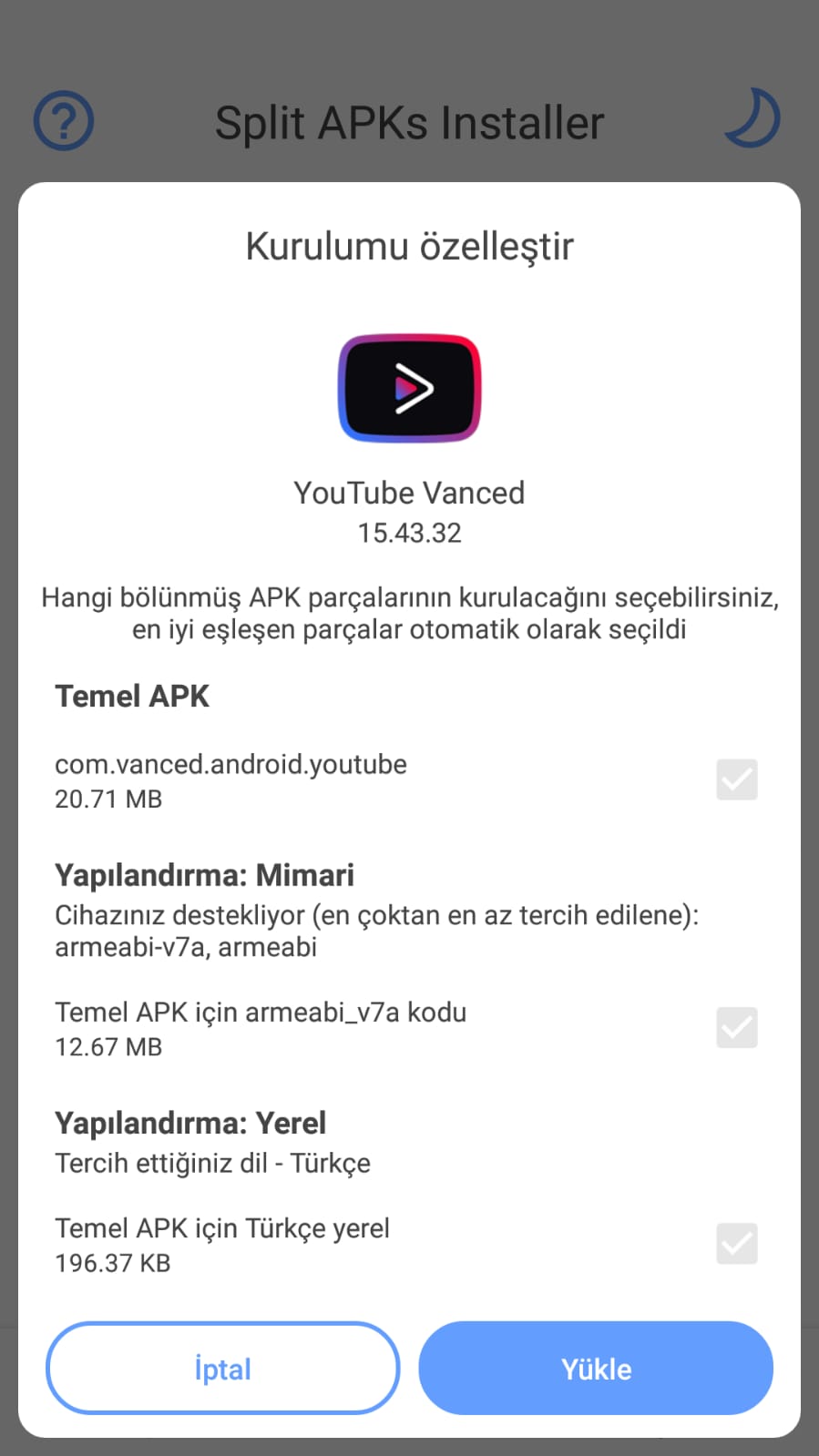
Adım 6: YouTube Vanced uygulamasını kullanmaya başlayabilirsiniz.

